3.4 串口测试
3.4.1 RS232串口测试
ATK-DL2K0300B开发板板载一路RS232和RS485,由于它们共用同一个UART1串口,故需要调整开发板的跳线帽,来确保选择RS232功能。另外测试前需要准备一根USB转RS232公头串口线,不同品牌均可。

将USB转RS232串口线接入到RS232接口,再把JP5排针组的U1_TX和232_R,U1_RX和232_T通过跳线帽连接在一起,即将UART1串口连通RS232功能。

图3.4.1.2 RS232跳线帽连接示意图
在计算机的设备管理器查看端口号。编者的端口号有两个,一个是开发板 USB 调试串口的,另一个就是RS232的端口号了。
可以看到COM35为编者的调试串口(USB_TTL),COM7为开发板底板的 RS232(USART2)串口。下面使用MobaXterm来进行串口调试,测试数据收发测试。
像打开调试串口一样,再打开一个串口终端,如下图操作所示:
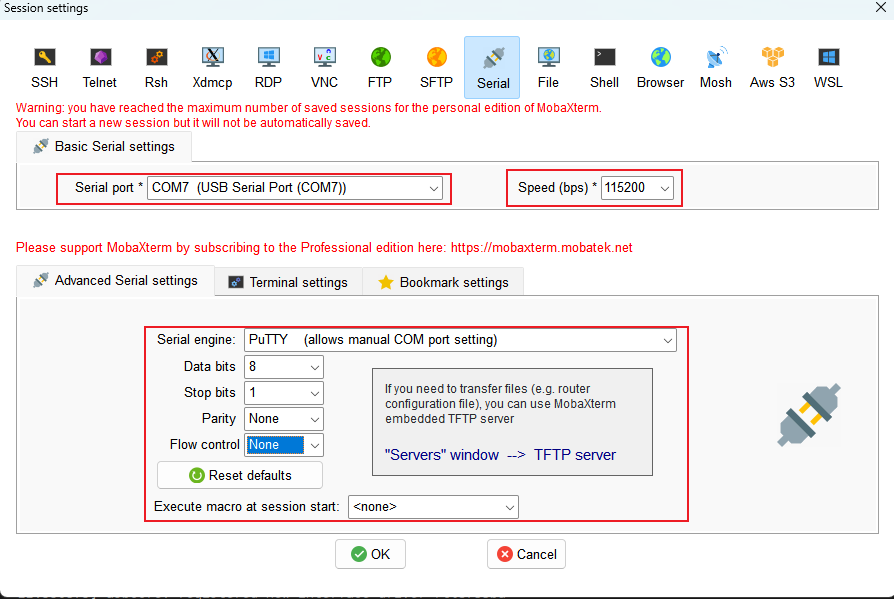
在开发板上执行下面命令设置UART1的配置,例如,要将串口配置为115200波特率、8数据位、1停止位和无奇偶校验,可以使用以下命令:
stty -F /dev/ttyS1 115200 cs8 -cstopb -parenb
其中,/dev/ttyS1是UART1设备的名称。
接下来,进行简单的测试,可以使用cat命令来读取串口数据,并使用echo命令来发送数据。
echo "hello word" > /dev/ttyS1
开发板端发送数据:
串口端接收数据:
上面的操作我们已经实现了从开发板通过RS232串口向电脑发送数据的功能。现在,我们的目标是反过来,即从电脑端通过串口发送数据到开发板,并确保开发板能够正确地接收这些数据。
开发板系统输入指令“cat /dev/ttyS1”来读取串口数据,需要按Ctrl+C来停止。
串口端发送数据:

开发板端接收数据:

上述的操作,我们已经完成了对RS232的发送和接收数据的验证。
3.4.2 RS485串口测试
在3.4.1小节我们知道,RS232与RS485可以通过跳线帽进行切换。在测试RS485前,我们先切换跳线帽连接RS485到UART1。另外我们需要借助正点原子USB转换器模块来完成测试,如果用户有其他RS485相关测试工具可以自行测试,不一定要用这个模块。如下图。

下面将开发板JP5排针组的U1_TX和485_R,U2_RX和485_T分别通过跳线帽连接到一起,即将UART1连通RS485功能。

同时,将开发板的RS485 A端通过杜邦线连接到正点原子USB转换器模块的RS485 A端,B端连接到B端。使用了正点原子的USB转换器模块,会在PC(电脑端)看到一个串口。测试方法按3.4.1 RS232串口测试步骤来测试即可。